Mainos
 Kirjoitin äskettäin siitä, miten käsitellä Internet Explorerin lapsilukko Helppo opas Internet Explorerin lapsilukkoon Lue lisää . Toinen yleinen kysymys, jonka saan käyttäjiltä, on kuinka Internet Explorer asennetaan uudelleen ja miksi se on tarpeen. Käytän sinut Internet Explorerin uudelleenasennuksen läpi ja kerron sinulle tapauksista, joissa haluaisin asentaa sen uudelleen.
Kirjoitin äskettäin siitä, miten käsitellä Internet Explorerin lapsilukko Helppo opas Internet Explorerin lapsilukkoon Lue lisää . Toinen yleinen kysymys, jonka saan käyttäjiltä, on kuinka Internet Explorer asennetaan uudelleen ja miksi se on tarpeen. Käytän sinut Internet Explorerin uudelleenasennuksen läpi ja kerron sinulle tapauksista, joissa haluaisin asentaa sen uudelleen.
Joskus viruksen tai vakoiluohjelman puhdistamisen jälkeen sovellukset voivat vahingoittua ja Internet Explorer on yleensä uhri.
Tällaisessa tapauksessa Internet Explorer ei näytä verkkosivuja tai se saattaa viedä sinne minne et halua mennä.
Joskus näytetään tällainen virhe:

Jos nämä ovat sinun ongelmasi et voi muotoilla konetta, saattaa olla aika asentaa Internet Explorer uudelleen (lisää oma kytkin Firefox-vitsiin täällä). Suosittelen poistamaan selaimen kokonaan, käynnistämään sen uudelleen ja asentamaan sen uudelleen. Tällä tavoin olemme varmoja, että repimme pois kaikki sen suolet eikä viipymisen jälkeen ole jäljellä mitään. Voit myös käyttää näitä vaiheita yksinkertaisesti poistaaksesi Internet Explorerin.
Kuinka asentaa Internet Explorer uudelleen tehokkaasti
Kun poistat Internet Explorer 8, aiempi Internet Explorerin versio palautetaan. Jos esimerkiksi päivitit Internet Explorer 6: n IE8: ksi, lopetat Internet Explorer 6: n käytön, kun olet poistanut Internet Explorer 8: n. Mutta aion auttaa sinua asentamaan uusimman ja parhaan IE8-version uudelleen, ennen kuin olemme valmis. Jos käytät Windows 7 -käyttöjärjestelmää, IE8: n poistaminen jättää sinut ilman selainta, joten valmistaudu asennustiedostoihin USB-tikulla. Voit saada tiedostot täältä.
Näiden toimintojen suorittaminen edellyttää, että olet kirjautunut sisään järjestelmänvalvojana. Tässä esimerkissä käytämme Internet Explorer 8: ta Windows XP SP 3 -koneessa. Ensin avataan Lisää tai poista ohjelmia menemällä Aloitusvalikko sitten lyö Ohjauspaneeli ja sitten valitsemalla Lisää tai poista ohjelmia.

Yhden kerran Lisää tai poista ohjelmia aukeaa, vieritä luetteloa alaspäin, kunnes näet Windows Internet Explorer 8 kuten alla olevassa esimerkissä näet:

Napsauta sanoja Windows Internet Explorer 8 ja näet Poista-painikkeen, kuten alla näet:
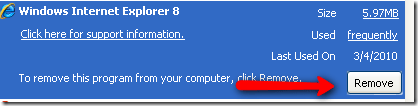
Kun olet napsauttanut Poista-painiketta, sinut tuodaan alla olevalle näytölle. Täältä kaikki, mitä sinun tarvitsee tehdä, on napsauttaa Seuraava. Tämä aloittaa poistoprosessin.

Poistamisprosessissa luetellaan sovellukset, jotka asennettiin Internet Explorer 8: n asennuksen jälkeen. Joskus sovellukset luottavat toiminnallisuuteen Internet Explorerilla. Tämä varoittaa meitä siitä, että meillä voi olla ongelmia näiden sovellusten kanssa, kun asennuksen asennus on valmis. Älä huolestu, asennamme sen uudelleen, kun olemme valmis! Jatka napsauttamalla Kyllä.

Näet tiedostojen kopioinnin käynnistyvän, jota seuraa 4 poistovaihetta. Tietokone käy läpi jokaisen niistä, kunnes IE8 on poistettu ja korvattu vanhemmalla versiolla.

Kun se on valmis, näet Valmis-painikkeen. Napsauttamalla Valmis, tietokone käynnistyy uudelleen. Älä käynnistä uudelleen nyt -painikkeella viivästyy välttämätöntä, mutta asiat voivat olla ruuveja!

Kun olet käynnistänyt koneesi uudelleen, sinulla on aiempi IE-versio asennettuna. Voit tarkistaa version menemällä ohjeisiin - about. Tämän näen:

Nyt täältä voin siirtyä tälle linkille päivittääksesi Internet Explorerin takaisin 8: ksi. Etsi oranssi-ruudusta Lataa nyt -painike kuten alla näet ja napsauta sitä.

Napsauttamalla tätä painiketta käynnistät mukavan puhtaan IE8-kopion lataamisen ja asentamisen. Tällä kertaa tarkkaile minne olet menossa ja asenna jonkinlainen suojaus niiltä ikäviltä infektioilta. Voit tarkistaa viestin omalta Aibekiltamme 15 ilmaista pakollista sovellusta tietokoneellesi Roundup: 15 pakollista ilmaista ohjelmistoa tietokoneellesi Lue lisää . Katso lisää virustorjuntaohjelmia 10 parasta ilmaista virustorjuntaohjelmaa 10 parasta ilmaista virustorjuntaohjelmaaRiippumatta siitä, mitä tietokonetta käytät, tarvitset virustorjunta. Tässä ovat parhaat ilmaiset virustorjuntatyökalut, joita voit käyttää. Lue lisää .
Onnea!
Karl L. Gechlik täältä AskTheAdmin.com-sivustolta tekemällä viikoittainen vierasblogikohta uusille löydetyille ystävillemme MakeUseOf.com-sivustossa. Minulla on oma konsultointiyritys, hallinnoin AskTheAdmin.com-palvelua ja työskentelen koko 9–5 työtä Wall Street: llä järjestelmänvalvojana.
